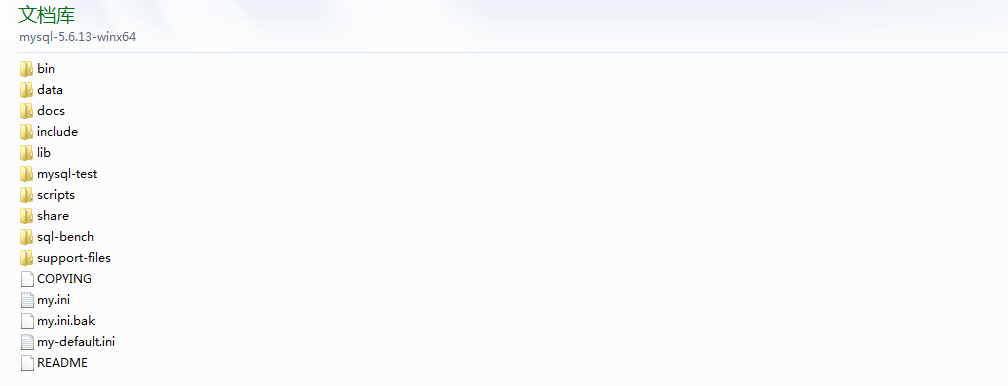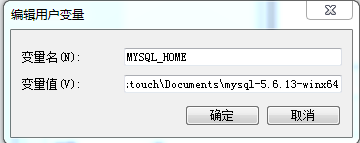1.去官网下载mysql-5.6.13-winx64.zip包。地址:
2,把安装包解压到自己指定的目录,我的解压目录为C:\Users\vstouch\Documents\mysql-5.6.13-winx64,解压后如下:
其中my-default.ini 是默认配置文件我们可以自己新建一个my.ini,如下:
[mysqld] #绑定IPv4和3306端口bind-address = 0.0.0.0port = 3306 # 设置mysql的安装目录,即你解压缩安装包的位置,basedir=C:/Users/vstouch/Documents/mysql-5.6.13-winx64#需要注意到的是这里是斜杠"/" 而不是Windows里面的反斜杠'\" # 设置mysql数据库的数据的存放目录datadir=C:/Users/vstouch/Documents/mysql-5.6.13-winx64/data # 允许最大连接数max_connections=200 #设置字符集为utf8 loose-default-character-set = utf8 [client] #设置客户端字符集 loose-default-character-set = utf8 [WinMySQLadmin] Server = C:/Users/vstouch/Documents/mysql-5.6.13-winx64/bin/mysqld.exe
保存退出。
3,配置mysql的环境变量
在右击计算机-属性-高级系统设置-环境变量
新建属性
属性名为 MYSQL_HOME
变量值: 自己的解压路径
然后在系统环境变量里编辑path 在后面添加
%MYSQL_HOME%\bin.
确定退出。
4.安装MYSQL
开始->搜索框里->输入cmd,会看到cmd.exe 不要着急按回车右击鼠标 "以管理员的身份运行"。
5.在命令行里输入
键入mysqld -install ,将mysql添加到windows的服务中.
执行成功会提示Service successfully installed.再键入net start mysql 启动mysql服务.6.现在我们可以去连接数据库进行测试了。
7,如果第一次net start mysql没有成功,我们需要重新mysqld -install,在安装之前我们还要清除 mysql服务。
开始->运行->输入cmd->sc delete mysql (管理员权限)